电脑里保存着我们很多文件,日常办公中都会使用到电脑,但是在使用过程中,不小心删除了里面的重要文件,那里面的电脑数据恢复要怎么恢复呢?今天我就给大家分享4个详细方法,教你快速找回删除的文件。
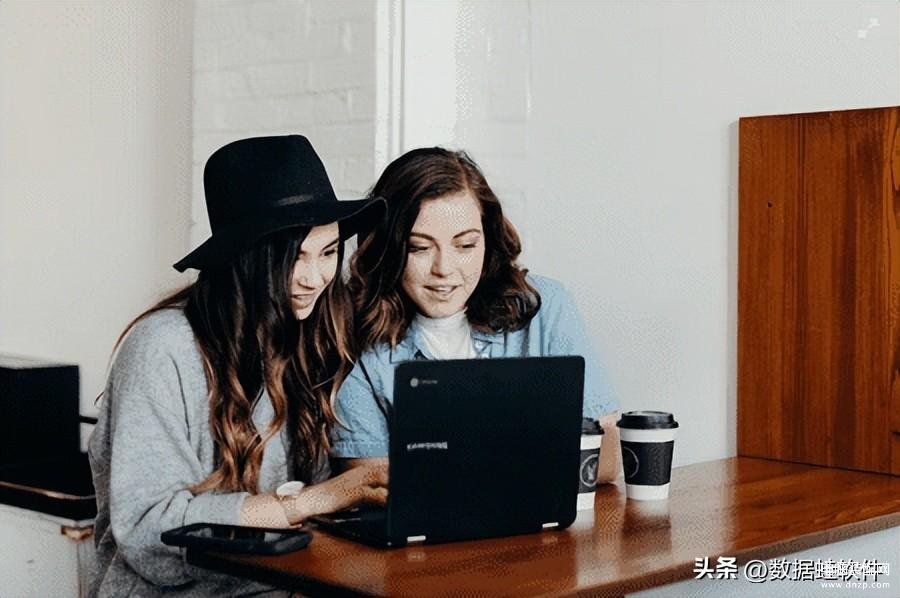
一. 组合键“Ctrl+Z”还原
在日常办公途中,电脑不小心删除的文件怎么恢复?如果你是刚刚在电脑删除,还没有进行下一步操作,那可以通过组合键“Ctrl+Z”还原,撤销上一步的操作,这样刚刚删除的文件就恢复在电脑原来的位置上了。

二.回收站还原
组合键“Ctrl+Z”还原不了的话,那文件删除如何恢复?一般电脑删除的文件会经过回收站,并保存一段时间,如果你的文件被删除了,可以在回收站里选中要恢复的文件,右键点击“还原”。
备注:如果文件的删除是永久删除或者使用了组合键“Shift+Delete”,文件恢复就不会经过回收站。

三.注册表还原
上述两个方法都不管用,电脑回收站清空了怎么恢复回来?不妨试试电脑系统的注册表,在电脑输入“Win+R”,打开页面窗口,输入“regedit”。接下来在“Windows”文件夹里找到“NameSpace”文件夹,选中它,右键点击新建“项”,并把名称改成:{
645FF040-5081-101B-9F08-00AA002F954E},这时还需要将项值修改为“回收站”,最后重启就可以了。
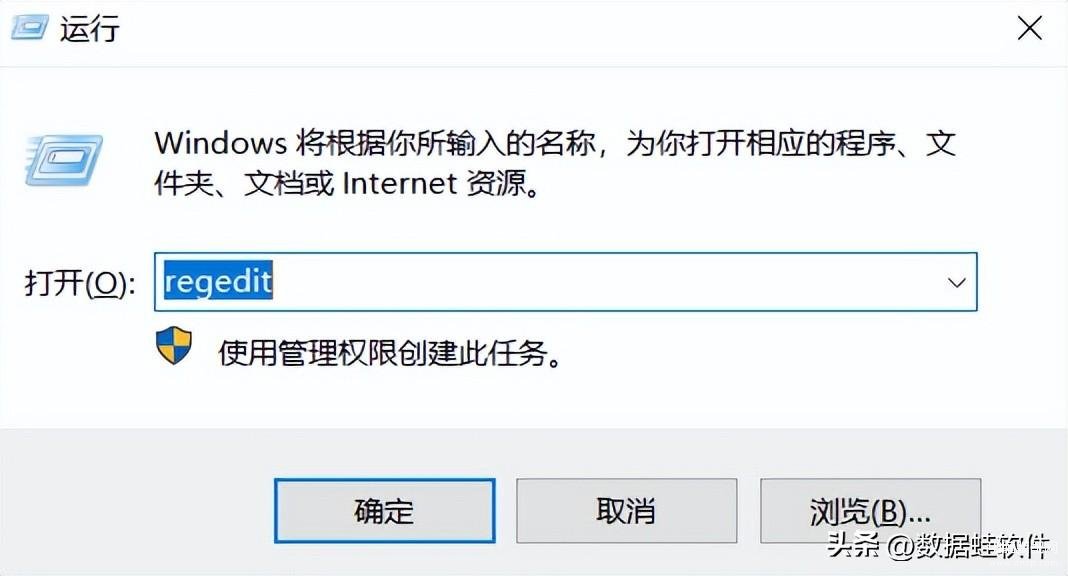
四. 软件还原
如果以上方法都不成功,那你就需要借助专门的软件来帮助你恢复删除的文件了。电脑数据恢复怎么弄?可以通过数据蛙数据恢复专家来帮你恢复文件。
数据蛙数据恢复专家:
https://www.shujuwa.net/shujuhuifu/
操作步骤:
第一步:在电脑上下载数据蛙官方软件,下载后打开软件界面。选择你要恢复的文件类型,如果不清楚的话,建议全部选择。之后选择被删除文件之前所在的磁盘位置,选择好后,点击“扫描”。
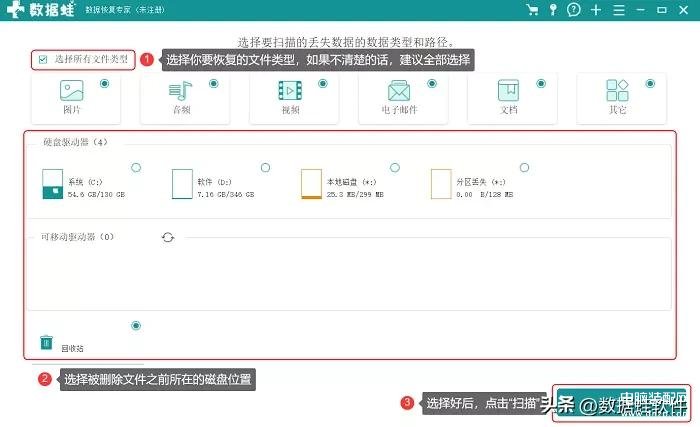
第二步:快速扫描结果出现后,在页面左侧就可以看到扫描出来的数据,可以一一点击查看,选择要恢复的文件。也可以用 “筛选器”来查找文件,比如按文件的名称、大小、路径等来搜索。最后点击“恢复”,恢复的文件不要放在原本丢失文件所保存的路径,以免数据冲突。
备注:如果快速扫描没有你要恢复的文件,就通过“深度扫描”来查找更多数据。
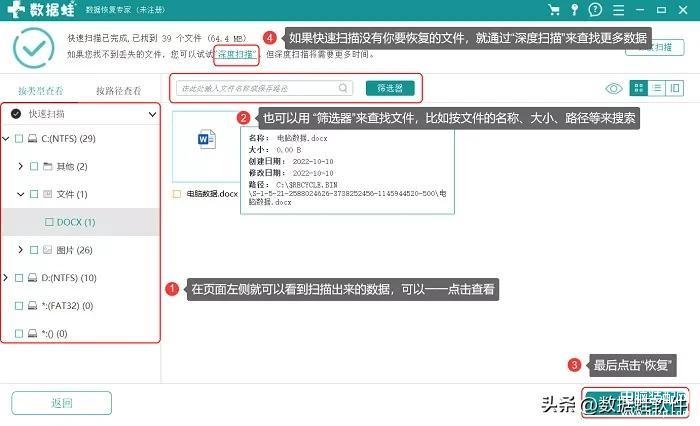
以上就是小编总结的4个方法,电脑数据恢复靠这几个方法,基本都能寻找回来。如果你还有什么疑问的话,欢迎您在文章下方留言哦,也可以通过私信的方式来询问,小编会尽快解答您的疑惑的!








